本文出自https://shuwoom.com博客,欢迎访问!
在上一个教程中,我们使用SimpleAdapter实现自定义ListView,但是有一点不方便的是,如果要对每一个ListView的item选项进行不同的样式设置,就很麻烦,因为SimpleAdapter使用的是统一的风格样式。如果要实现不同item使用不同的风格样式,那么就要通过集成BaseAdapter来实现。BaseAdapter类最重要的方法是重写getView方法。
一、Activity
MainActivity.java源码:
public class MainActivity extends Activity {
@Override
protected void onCreate(Bundle savedInstanceState) {
super.onCreate(savedInstanceState);
setContentView(R.layout.activity_main);
//Step1
String[] contentArray = new String[]{"内容1","内容2","内容3","内容4","内容5"};
ListView lv = (ListView)findViewById(R.id.lv);
//Step2
ArrayList<HashMap<String,Object>> data = new ArrayList<HashMap<String,Object>>();
for(int i=0; i<contentArray.length; i++){
HashMap<String,Object> map = new HashMap<String,Object>();
map.put("startTimeText", "22:00");
map.put("endTimeText", "23:00");
map.put("separator", R.drawable.separator1);
map.put("content", contentArray[i]);
data.add(map);
}
//Step3
MyAdapter adapter = new MyAdapter(MainActivity.this,data);
//Step4
lv.setAdapter(adapter);
}
class MyAdapter extends BaseAdapter{
private Context mContext;
private List<HashMap<String,Object>>dataList;
private int[] imageArray = {R.drawable.separator1,
R.drawable.separator2,
R.drawable.separator3,
R.drawable.separator4,
R.drawable.separator5};
public MyAdapter(Context context, List<HashMap<String,Object>>dataList) {
this.mContext = context;
this.dataList = dataList;
}
@Override
public int getCount() {
return dataList.size();
}
@Override
public long getItemId(int position) {
return position;
}
@Override
public View getView(int position, View convertView, ViewGroup parent) {
//要想对不同的item选项进行设置,就要重写getView方法来实现
ViewHolder holder = null;
if(convertView == null){
holder = new ViewHolder();
convertView = LayoutInflater.from(mContext).inflate(
R.layout.list_item, null);
holder.separatorImage = (ImageView)convertView.findViewById(R.id.separator);
holder.content = (TextView)convertView.findViewById(R.id.content);
holder.startTimeText = (TextView)convertView.findViewById(R.id.startTimeText);
holder.endTimeText = (TextView)convertView.findViewById(R.id.endTimeText);
convertView.setTag(holder);
}else{
holder = (ViewHolder)convertView.getTag();
}
//给listview下不同item选项设置不同的图片样式
holder.separatorImage.setImageResource(imageArray[position]);
holder.content.setText((String)getItem(position).get("content"));
holder.startTimeText.setText((String)getItem(position).get("startTimeText"));
holder.endTimeText.setText((String)getItem(position).get("endTimeText"));
return convertView;
}
@Override
public HashMap<String, Object> getItem(int position) {
return dataList.get(position);
}
final class ViewHolder{
ImageView separatorImage;
TextView startTimeText;
TextView endTimeText;
TextView content;
}
}
}
二、xml布局文件
(1)MainActivity主界面的布局源码activity_main.xml:
<LinearLayout xmlns:android="http://schemas.android.com/apk/res/android"
android:layout_width="match_parent"
android:layout_height="match_parent"
android:orientation="vertical" >
<ListView
android:id="@+id/lv"
android:layout_width="match_parent"
android:layout_height="wrap_content"/>
</LinearLayout>
(2)ListView列表单元的布局源码list_item.xml:
<?xml version="1.0" encoding="utf-8" ?>
<LinearLayout
xmlns:android="http://schemas.android.com/apk/res/android"
android:layout_height="match_parent"
android:layout_width="match_parent"
android:gravity="center_vertical"
android:orientation="horizontal">
<LinearLayout
android:layout_width="0dp"
android:layout_height="wrap_content"
android:layout_weight="2"
android:gravity="center_vertical"
android:orientation="vertical">
<TextView
android:id="@+id/startTimeText"
android:layout_height="wrap_content"
android:layout_width="match_parent"/>
<TextView
android:id="@+id/endTimeText"
android:layout_height="wrap_content"
android:layout_width="match_parent"/>
</LinearLayout>
<ImageView
android:id="@+id/separator"
android:layout_weight="1"
android:layout_width="0dp"
android:layout_height="wrap_content"
/>
<TextView
android:id="@+id/content"
android:layout_width="0dp"
android:layout_height="wrap_content"
android:layout_weight="12"/>
</LinearLayout>
三、相关资源
res/drawable-mdpi/下的文件:





四、效果截图









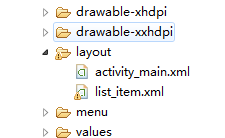
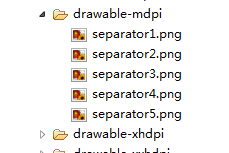
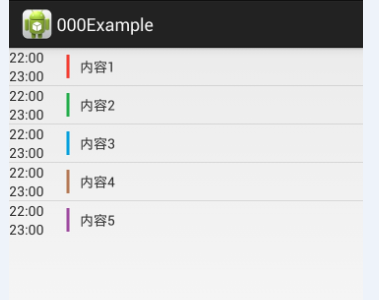














 2451
2451











 被折叠的 条评论
为什么被折叠?
被折叠的 条评论
为什么被折叠?








